- Rejestrator ekranu
- Rejestrator wideo Mac
- Windows Video Recorder
- Mac Audio Recorder
- Rejestrator audio systemu Windows
- Rejestrator kamery internetowej
- Rejestrator gier
- Rejestrator spotkań
- Rejestrator połączeń Messenger
- Skype Recorder
- Rejestrator kursu
- Rejestrator prezentacji
- Chrome Recorder
- Rejestrator Firefox
- Zrzut ekranu w systemie Windows
- Zrzut ekranu na komputerze Mac
3 doskonałe sposoby nagrywania prezentacji PowerPoint
 Dodane przez Valyn Hua / 08 2022:16
Dodane przez Valyn Hua / 08 2022:16Prezentacje PowerPoint są niezbędne w pracy i szkole. Te prezentacje z pokazami slajdów pomagają ludziom lepiej wyjaśniać ich tematy lub dyskusje. Często umieszczają zdjęcia, filmy i teksty na ekranie pokazu slajdów, aby podsumować rozważania na dany temat. Przez większość czasu ludzie używają laptopów i projektorów podczas omawiania prezentacji Powerpoint Slideshow. Z drugiej strony, zajęcia i spotkania online również wykorzystują tę platformę do seminariów, lekcji, debat, rozmów i nie tylko. Gospodarz spotkania udostępni prezentację członkom, aby mogli zobaczyć ją na ekranie. Na przykład masz spotkanie z kolegami. Zostałeś przydzielony do zaprezentowania zapisu dyskusji w programie PowerPoint z włączonym dźwiękiem i kamerą internetową. Z tego powodu nie wiesz, co robić.
Pytanie brzmi, czy można nagrać prezentację PowerPoint za pomocą kamery internetowej? Istnieje niezliczona ilość możliwych rozwiązań tego problemu. Najlepiej byłoby wybrać procedury, które nie są trudne do wykonania. W tym artykule znajdziesz praktyczne i wygodne rozwiązania. Ponadto wyjaśni kroki najlepszego narzędzia do nagrywania ekranu: FoneLab Screen Recorder. Ma różne ekskluzywne funkcje nagrywania, które poznasz po przeczytaniu tego artykułu.
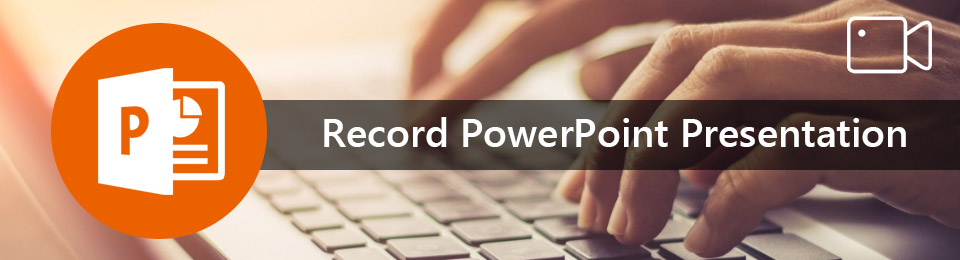

Lista przewodników
Część 1. Jak nagrać ekran PowerPoint za pomocą rejestratora ekranu FoneLab
Nagrywanie prezentacji PowerPoint ma kluczowe znaczenie, jeśli prezentujesz ją swoim kolegom lub kolegom szkolnym. Zapis sesji musi być dobrej i wysokiej jakości. Odbiorcy mają trudności, jeśli nie widzą tematu dyskusji. FoneLab Screen Recorder posiada wszystkie wyjątkowe funkcje do nagrywania. Obejmuje nagrywanie prezentacji pokazu slajdów z dźwiękiem. Ma rejestrator dźwięku to jest dobre podczas nagrywania wideo podczas wyjaśniania tematów. Kolejną dobrą rzeczą jest to, że pozwala użytkownikom edytować wideo i robić zdjęcia po nagraniu. Oto kroki, aby nagrać prezentację PowerPoint jako wideo za pomocą FoneLab Screen Recorder.
FoneLab Screen Recorder umożliwia przechwytywanie wideo, audio, samouczków online itp. W systemie Windows / Mac, a także można łatwo dostosować rozmiar, edytować wideo lub audio i więcej.
- Nagrywaj wideo, audio, kamerę internetową i rób zrzuty ekranu w systemie Windows / Mac.
- Wyświetl podgląd danych przed zapisaniem.
- Jest bezpieczny i łatwy w użyciu.
Krok 1Aby pobrać oprogramowanie, otwórz urządzenie komputerowe. Następnie wyszukaj FoneLab Screen Recorder. Gdy go zobaczysz, w głównym interfejsie kliknij Darmowe pobieranie przycisk. Nie zapomnij przeprowadzić konfiguracji WinRar, zainstalować narzędzie i uruchomić je.
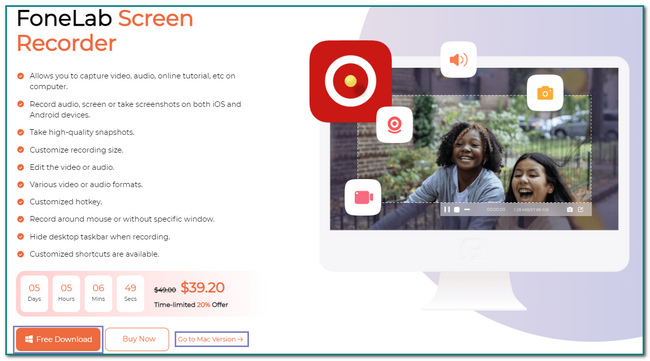
Krok 2Po uruchomieniu oprogramowania zobaczysz jego różne funkcje. Najlepiej, jeśli wybierzesz Magnetowid przycisk, aby nagrać prezentację PowerPoint.
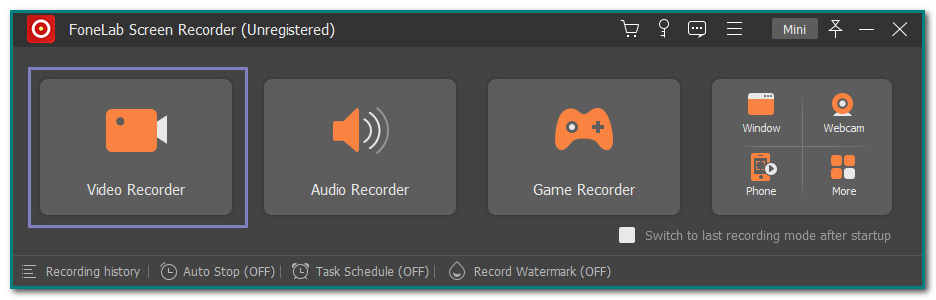
Krok 3Zobaczysz wiele funkcji. Ma historię nagrywania i opcje znaku wodnego. Jeśli zamierzasz nagrać wideo z dźwiękiem, przesuń Włączać przycisk na obu Mikrofon i Dźwięk systemu Ikony.
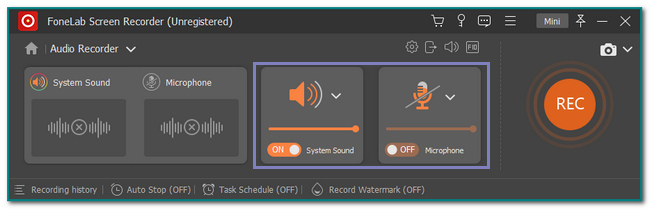
Krok 4Po skonfigurowaniu narzędzia uruchom program PowerPoint, który nagrasz. Kliknij Koło REC przycisk, aby przechwycić prezentację. Masz również opcję, jeśli chcesz zminimalizować narzędzie. Kliknij Mini przycisk u góry, aby zmniejszyć oprogramowanie.
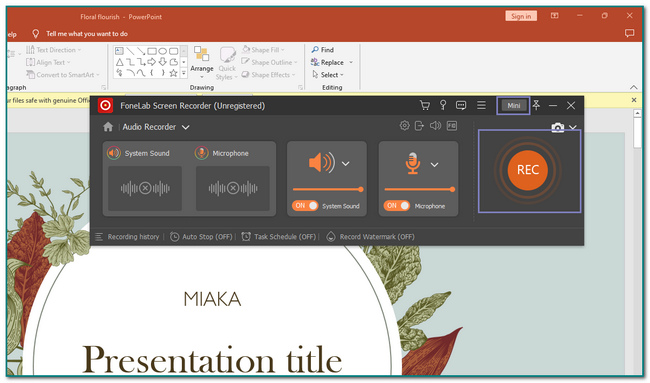
Krok 5Jeśli dokładnie wszystko omówisz i chcesz zapisać wideo, kliknij Gotowe przycisk. Edytuj wideo, jeśli chcesz, zanim je zapiszesz, na przykład automatyczne zatrzymanie wideo. W takim przypadku przytnij bazę wideo według własnych upodobań.
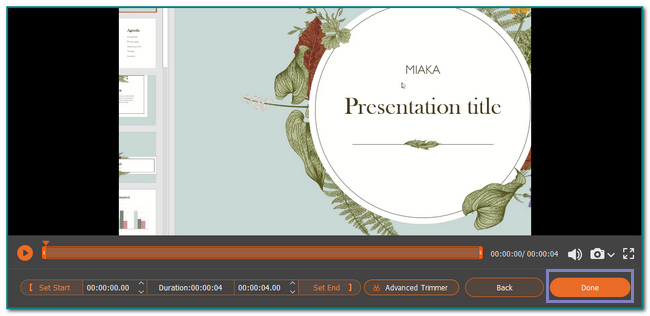
Jeśli używasz Maca, nie ma obaw. Możesz pobrać to oprogramowanie na urządzenie Mac, ponieważ to oprogramowanie obsługuje również system macOS. Kroki będą takie same w systemie Windows, jeśli chcesz nagrywać prezentacje PowerPoint za pomocą kamery internetowej na komputerze Mac.
FoneLab Screen Recorder umożliwia przechwytywanie wideo, audio, samouczków online itp. W systemie Windows / Mac, a także można łatwo dostosować rozmiar, edytować wideo lub audio i więcej.
- Nagrywaj wideo, audio, kamerę internetową i rób zrzuty ekranu w systemie Windows / Mac.
- Wyświetl podgląd danych przed zapisaniem.
- Jest bezpieczny i łatwy w użyciu.
Część 2. Jak nagrać ekran PowerPointa za pomocą jego wbudowanej funkcji?
Krok 1Uruchom oprogramowanie PowerPoint, które chcesz nagrać. Następnie przejdź do sekcji Pokaz slajdów u góry głównego interfejsu, aby wyszukać wbudowany rejestrator ekranu.
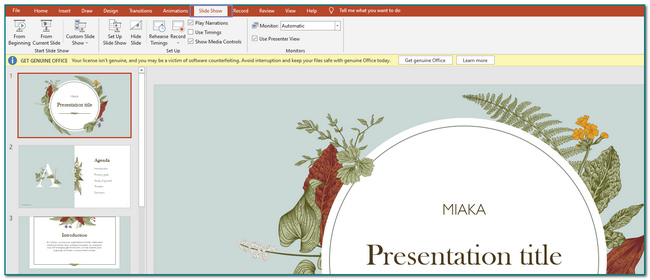
Krok 2Jeśli znajdziesz wbudowany rejestrator ekranu, kliknij Rekord przycisk. Pod tą ikoną zobaczysz opcje, od których chcesz rozpocząć nagrywanie.
Uwaga: kliknij Z bieżącego slajdu przycisk, aby nagrać slajd, w którym aktualnie się znajdujesz. Z drugiej strony kliknij Od początku przycisk, jeśli chcesz przechwycić prezentację z pierwszej strony.
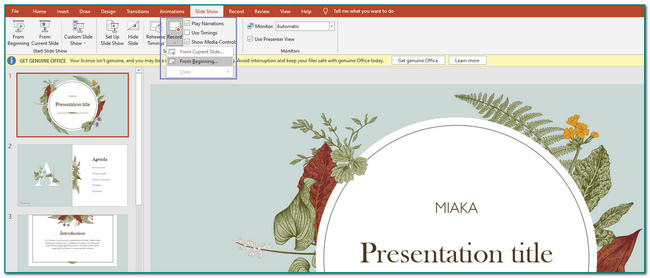
Krok 3Po kliknięciu między dwiema opcjami, kliknij Rekord przycisk u góry. U dołu kliknij Mikrofon ikonę, aby włączyć dźwięk i mikrofon. Wcześniej t będzie liczyć, zanim zarejestruje ekran.
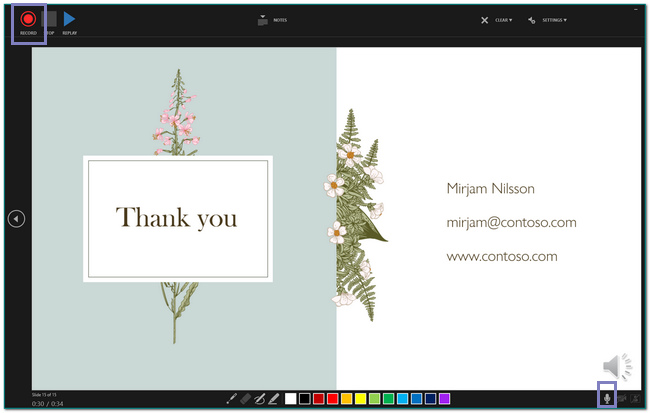
Krok 4Gdy prezentacja się zakończy i zapiszesz nagranie, kliknij Zatrzymaj pole Ikona. Masz również wybór, czy chcesz wstrzymać lub odtworzyć prezentację PowerPoint.
FoneLab Screen Recorder umożliwia przechwytywanie wideo, audio, samouczków online itp. W systemie Windows / Mac, a także można łatwo dostosować rozmiar, edytować wideo lub audio i więcej.
- Nagrywaj wideo, audio, kamerę internetową i rób zrzuty ekranu w systemie Windows / Mac.
- Wyświetl podgląd danych przed zapisaniem.
- Jest bezpieczny i łatwy w użyciu.
Część 3. Jak nagrać ekran PowerPointa za pomocą paska gry
Użytkownicy mogą korzystać z paska gier w systemie Windows 10 i nowszych. Jeśli oprogramowanie do prezentacji PowerPoint nie obsługuje wbudowanego rejestratora ekranu, ma alternatywny sposób. Nie chodzi tylko o nagrywanie gier wideo. Może również nagrywać prezentacje Powerpoint na twoim komputerze. Możliwe jest również udokumentowanie tego za pomocą dźwięku. To oprogramowanie obsługuje również nagrywanie dźwięku podczas jednoczesnego nagrywania ekranu. Kolejną dobrą rzeczą jest to, że użytkownicy mogą również przechwytywać podczas rozpoczynania sesji. W dolnej części oprogramowania zobaczysz wydajność komputera, taką jak procesor i pamięć RAM. Przewiń w dół, aby poznać kroki tego narzędzia.
Krok 1Idź do Start na komputerze. Następnie wpisz Pasek gier na pasku wyszukiwania. Aby użyć i aktywować tryb gry, przesuń On przycisk.
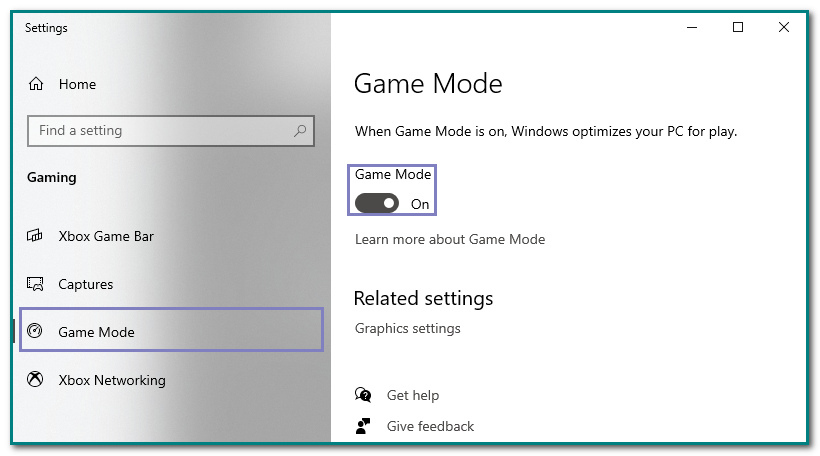
Krok 2Aby uruchomić oprogramowanie, naciśnij Windows + G. na komputerze. Następnie w głównym interfejsie ekranu pojawi się wyskakujące okienko. Kliknij Kropka przycisk, aby uruchomić narzędzie. Wcześniej kliknij Mikrofon ikonę, aby korzystać z mikrofonu.
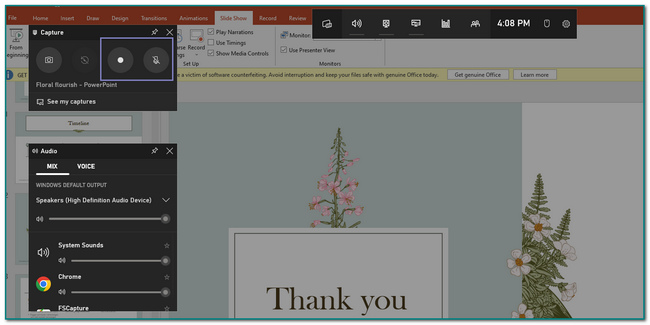
Krok 3Gdy chcesz zapisać nagranie prezentacji, kliknij Pudełko obok mikrofonu. Następnie na ekranie pojawi się wyskakujące okienko, że urządzenie automatycznie przechowuje wideo.
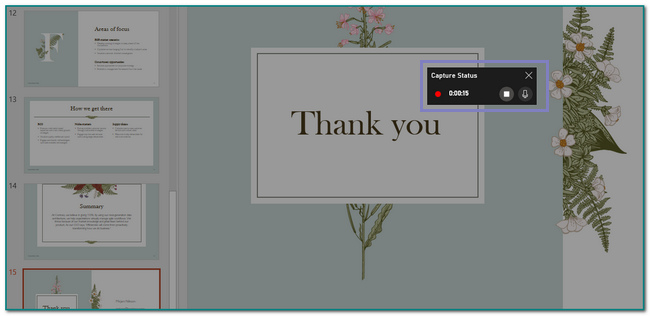
FoneLab Screen Recorder umożliwia przechwytywanie wideo, audio, samouczków online itp. W systemie Windows / Mac, a także można łatwo dostosować rozmiar, edytować wideo lub audio i więcej.
- Nagrywaj wideo, audio, kamerę internetową i rób zrzuty ekranu w systemie Windows / Mac.
- Wyświetl podgląd danych przed zapisaniem.
- Jest bezpieczny i łatwy w użyciu.
Część 4. Często zadawane pytania dotyczące nagrywania prezentacji PowerPoint
1. Co sprawia, że prezentacja PowerPoint jest dobra?
Aby stworzyć dobrą prezentację, użytkownicy muszą korzystać z dobrej jakości zdjęć i filmów. Treść musi być zwięzła i zrozumiała dla odbiorców. Poza tym możesz użyć dobrego motywu i zarysu tła. Na koniec użyj czcionki, którą Twoi odbiorcy mogą łatwo przeczytać.
2. Jaka jest wbudowana cecha czegoś?
Te wbudowane urządzenia to funkcje, których nie musisz instalować w oprogramowaniu, ponieważ są już jego częścią. Dlatego zaleca się pobranie FoneLab Screen Recorder, który ma wiele funkcji na komputerze, dzięki czemu możesz używać ich wszystkich w tym programie, zamiast instalować różne narzędzia.
FoneLab Screen Recorder umożliwia przechwytywanie wideo, audio, samouczków online itp. W systemie Windows / Mac, a także można łatwo dostosować rozmiar, edytować wideo lub audio i więcej.
- Nagrywaj wideo, audio, kamerę internetową i rób zrzuty ekranu w systemie Windows / Mac.
- Wyświetl podgląd danych przed zapisaniem.
- Jest bezpieczny i łatwy w użyciu.
Poniżej znajduje się samouczek wideo w celach informacyjnych.
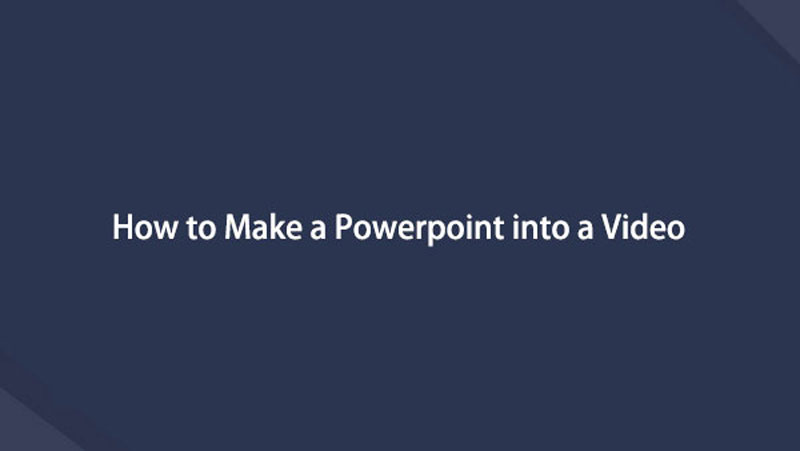

Ten artykuł dotyczy procedur nagrywania prezentacji PowerPoint. Pokazuje najlepsze oprogramowanie do nagrywania ekranu - FoneLab Screen Recorder. Jest to najlepsze oprogramowanie, ponieważ obsługuje funkcje audio, kamery internetowej, wideo i mikrofonu. Poza tym jest dostępny zarówno na komputerach Mac, jak i Windows. W takim przypadku użytkownicy nie muszą się martwić o to, z jakiego urządzenia korzystają. Chcesz doświadczyć tego doskonałego narzędzia? Spróbuj teraz!
